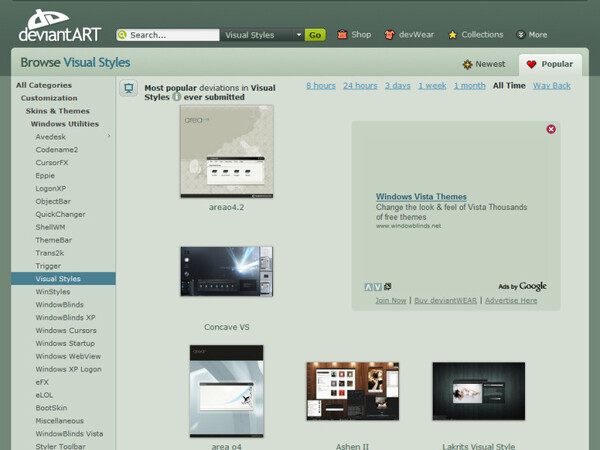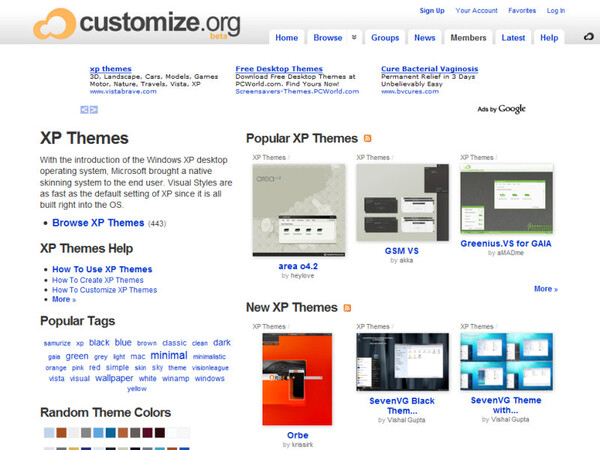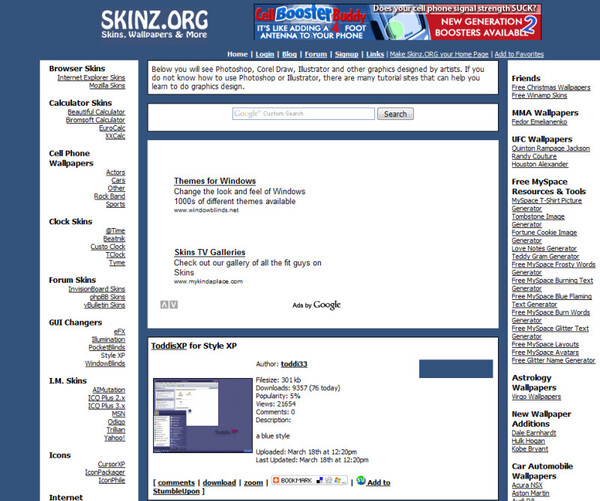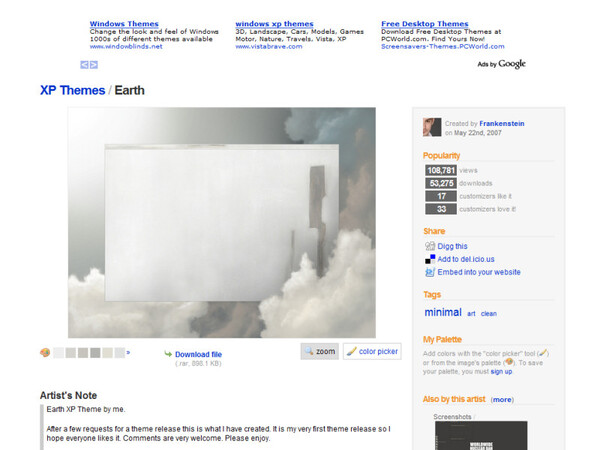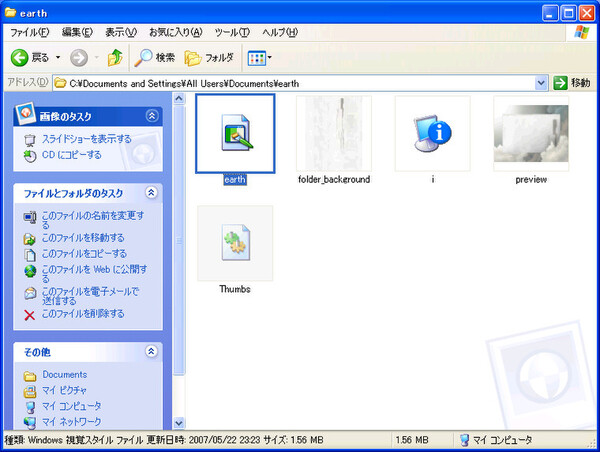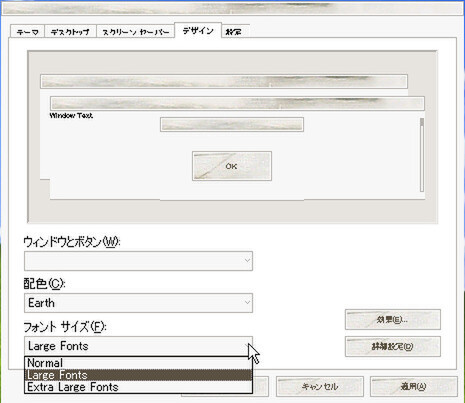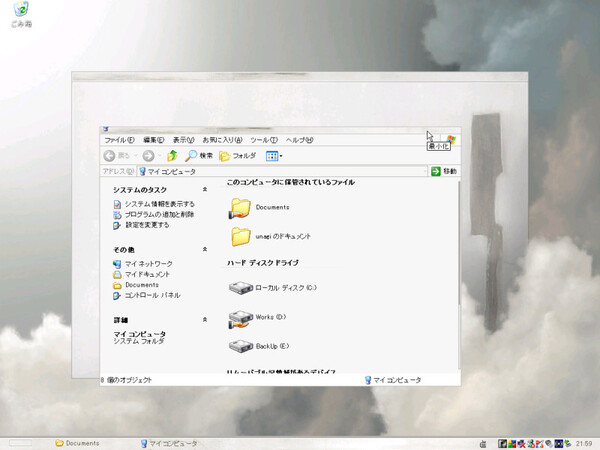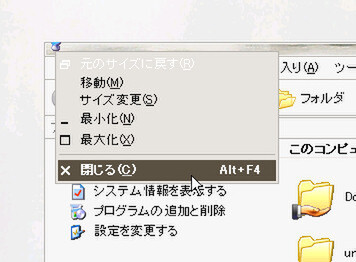お気に入りのVisual Styleを探せ!
次に、ネットから好みのVisual Styleを探そう。お勧めは海外の素材サイトで、数え切れないくらいの作品が見つかる。まずは、定番サイトから探してみよう。
- deviantART(http://www.deviantart.com/)
- 左のメニューから、「Customization」→「Skins&Themes」→「Windows Utilities」→「Visual Styles」を開く。右上のリンクをクリックして、登録時期を絞り込める。全作品を見るなら右上の「All Time」をクリック。
- Customize.org(http://customize.org/)
- トップページのタグクラウドから「XP Themes」を開く。人気順、もしくは登録順で選べるほか、タグクラウドからキーワードをクリックしてもいい。
- Skinz.org(http://www.skinz.org/)
- 左メニューの「GUI Changers」→「Style XP」を開く。「Style XP」はVisual Styleを適用できるシェアウェア。「for Style XP」とあるが、「Uxtheme Multi-patcher 6.0」でも利用できる。
気になる作品を見つけたら、いずれのサイトでもサムネイルをクリックする。すると大きな画像や作者の情報などが表示される。とはいえ、探すのは「Download」リンクだけでいい。サイトによっては一度別ページに飛んでリンクをクリックが必要だったり、ダウンロードサーバーを選択するところもある。
圧縮ファイルを解凍すると、中に「.msstyles」という拡張子のファイルと、壁紙などの画像ファイルが入っている。この「.msstyles」ファイルがVisual Styleの本体だ。これらのファイルが入っているフォルダーはどこに置いてもいいが、管理しやすいようにひとまとめにしておくとよいだろう。XPのテーマと一緒に保存しておきたいなら、「c:¥windows¥resources¥themes」フォルダに入れておけばいい。
Visual Styleを実行するとデスクトップが一変!
Visual Styleを反映させるには、「.msstyles」ファイルをダブルクリックするだけでいい。すると「画面のプロパティ」が開くので、「適用」をクリックしよう。「お待ちください」と表示されてしばらく経つと、デスクトップが一変するはずだ。海外のVisual Styleだと、フォントのサイズが異常に小さくなり非常に見にくくなることがある。そんな時は、「画面のプロパティ」の「フォントサイズ」を「Large Fonts」や「Extra Large Fonts」に変更すればいい。
EarthのVisual Styleを反映させると、スタートメニューやタスクバー、ウインドウのデザイン、壁紙などがまとめて変更された。ところがウインドウのタイトルバーが細くなり、スタイリッシュになったものの、「閉じる」ボタンなどがどこにあるのかわからなくなった。そんな時は、ウインドウの左上にあるアイコンをクリックすると、メニューを表示できるので覚えておこう。
Visual Style変更は複雑な設定も必要なく、Windows XPの見た目を手軽に一新できる。おしゃれなデスクトップを作りたいなら、まず試してみてほしい。

この連載の記事
-
第17回
PC
カッコいいメーターでデスクトップを彩る Rainmeter -
第16回
PC
見やすく楽しいカレンダーと時計でカスタマイズ -
第15回
PC
デスクトップを3D空間にする「BumpTop」 -
第14回
PC
Windowsの起動画面やログイン画面もカスタマイズ -
第13回
PC
デスクトップに散らばったアイコンをスマートに管理 -
第12回
PC
派手に動いて音までなるマウスカーソルに変身させる -
第11回
PC
仮想デスクトップでたくさんのアプリを同時に駆使する -
第10回
PC
Windows Vista/XPの見た目をWindows 7風に変える -
第9回
PC
ウインドウの見た目と動作をカスタマイズして便利に使う -
第8回
PC
「ObjectDock」で楽しく便利にアプリを起動 -
第7回
PC
気分やマルチディスプレーに合わせて壁紙をチェンジ - この連載の一覧へ